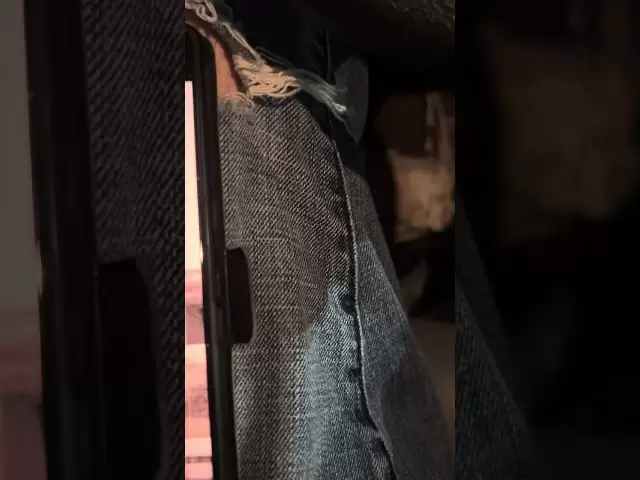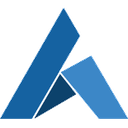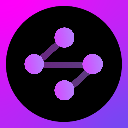-
 Bitcoin
Bitcoin $92,499.2531
-1.23% -
 Ethereum
Ethereum $1,746.3919
-2.82% -
 Tether USDt
Tether USDt $1.0002
0.00% -
 XRP
XRP $2.1525
-4.96% -
 BNB
BNB $596.8540
-2.32% -
 Solana
Solana $147.1073
-3.16% -
 USDC
USDC $1.0000
0.03% -
 Dogecoin
Dogecoin $0.1738
-4.45% -
 Cardano
Cardano $0.6877
-1.79% -
 TRON
TRON $0.2439
-0.69% -
 Sui
Sui $3.0095
3.54% -
 Chainlink
Chainlink $14.3862
-3.57% -
 Avalanche
Avalanche $21.9580
-3.60% -
 UNUS SED LEO
UNUS SED LEO $9.2430
1.81% -
 Stellar
Stellar $0.2642
-2.94% -
 Toncoin
Toncoin $3.1265
0.68% -
 Shiba Inu
Shiba Inu $0.0...01307
-4.27% -
 Hedera
Hedera $0.1780
-4.36% -
 Bitcoin Cash
Bitcoin Cash $358.3107
-0.18% -
 Polkadot
Polkadot $4.0013
-2.75% -
 Litecoin
Litecoin $81.7626
-3.28% -
 Hyperliquid
Hyperliquid $17.9971
-4.89% -
 Dai
Dai $1.0001
0.01% -
 Bitget Token
Bitget Token $4.4397
-3.18% -
 Ethena USDe
Ethena USDe $0.9993
0.00% -
 Pi
Pi $0.6473
-2.95% -
 Monero
Monero $223.3430
-1.76% -
 Uniswap
Uniswap $5.7367
-4.39% -
 Pepe
Pepe $0.0...08490
-7.31% -
 Aptos
Aptos $5.2703
-1.62%
comment retirer eth du portefeuille atomique
Pour retirer de l'ETH d'Atomic Wallet, ouvrez l'application, sélectionnez « ETH », cliquez sur « Envoyer », saisissez l'adresse du destinataire, spécifiez le montant, définissez les frais, prévisualisez, confirmez, autorisez et suivez sa progression.
Nov 07, 2024 at 05:01 am

Comment retirer de l'ETH d'Atomic Wallet
Étape 1 : Ouvrez votre portefeuille atomique
Lancez l'application Atomic Wallet sur votre appareil préféré (Windows, macOS, Linux ou mobile) et entrez votre mot de passe pour le déverrouiller.
Étape 2 : Sélectionnez Ethereum
Dans l’interface du portefeuille, localisez l’onglet ou la section ETH. Cela affichera votre solde Ethereum (ETH) et l’historique des transactions.
Étape 3 : Cliquez sur "Envoyer"
Cliquez sur le bouton « Envoyer » situé dans le coin inférieur droit de l'onglet ETH. Cela ouvrira le formulaire d’envoi de transaction.
Étape 4 : Saisissez l'adresse du destinataire
Dans le champ « À », saisissez l'adresse Ethereum du destinataire à qui vous souhaitez envoyer l'ETH, en vous assurant qu'elle est exacte.
Étape 5 : Spécifiez le montant
Saisissez le montant d'ETH que vous souhaitez envoyer dans le champ « Montant ». Vous pouvez saisir manuellement le montant souhaité ou utiliser le curseur pour l'ajuster.
Étape 6 : Définir les frais de transaction (facultatif)
Atomic Wallet calcule automatiquement les frais de réseau en fonction des conditions du réseau. Cependant, vous pouvez ajuster manuellement les frais en cliquant sur le menu déroulant « Frais ». Confirmez les frais que vous êtes prêt à payer, car ils ont un impact sur la vitesse de transaction.
Étape 7 : prévisualiser et confirmer
Vérifiez les détails de la transaction, notamment l'adresse du destinataire, le montant, les frais de réseau et le montant total. Si toutes les informations sont correctes, cliquez sur le bouton "Envoyer" en bas du formulaire.
Étape 8 : Autoriser la transaction
Atomic Wallet vous demandera d'autoriser la transaction à l'aide d'un code de confirmation ou d'une authentification à 2 facteurs si elle est activée. Entrez le code et cliquez sur le bouton "Confirmer".
Étape 9 : Confirmation de la transaction
Atomic Wallet diffusera la transaction sur le réseau Ethereum. Vous verrez un identifiant de transaction et le statut de votre transaction, qui s'affichera initialement comme « En attente ». Attendez que la transaction soit confirmée par le réseau.
Étape 10 : Afficher l'historique des transactions
Une fois la transaction confirmée, vous pouvez accéder à l'onglet « Historique » dans la section ETH du portefeuille pour afficher les détails de la transaction, y compris l'heure et la date de la transaction, le numéro de bloc et son statut de confirmation.
Clause de non-responsabilité:info@kdj.com
Les informations fournies ne constituent pas des conseils commerciaux. kdj.com n’assume aucune responsabilité pour les investissements effectués sur la base des informations fournies dans cet article. Les crypto-monnaies sont très volatiles et il est fortement recommandé d’investir avec prudence après une recherche approfondie!
Si vous pensez que le contenu utilisé sur ce site Web porte atteinte à vos droits d’auteur, veuillez nous contacter immédiatement (info@kdj.com) et nous le supprimerons dans les plus brefs délais.
-
 TRUMP Échangez maintenant
TRUMP Échangez maintenant$12.4693
31.96%
-
 ARDR Échangez maintenant
ARDR Échangez maintenant$0.1140
31.03%
-
 SYN Échangez maintenant
SYN Échangez maintenant$0.2802
27.85%
-
 ZBCN Échangez maintenant
ZBCN Échangez maintenant$0.0...09563
24.04%
-
 TST Échangez maintenant
TST Échangez maintenant$0.0840
21.33%
-
 SKI Échangez maintenant
SKI Échangez maintenant$0.0611
19.47%
- Les propriétaires de chiens doivent être conscients des dangers des graines de gazon et de la façon dont ils peuvent être dangereux pour les chiens.
- 2025-04-24 19:00:11
- Bitcoin comme un refuge sûr au milieu des incertitudes économiques
- 2025-04-24 19:00:11
- Bitcoin BTC / USD pourrait récupérer 100 000 $
- 2025-04-24 18:55:12
- Le géant de l'échange de crypto-monnaie Coinbase Global Inc. (NASDAQ: COIN) a démontré la résilience mardi
- 2025-04-24 18:55:12
- Intérêt massif pour les nouvelles infrastructures de données signaux l'enthousiasme du marché renouvelé
- 2025-04-24 18:50:12
- Revolut double le bénéfice à 1 milliard de livres sterling (1,3 milliard de dollars) sur la croissance des échanges de cryptographie
- 2025-04-24 18:50:12
Connaissances connexes

Comment masquer les petits actifs dans le portefeuille fantôme?
Apr 24,2025 at 05:22pm
Introduction à Phantom Wallet Le portefeuille Phantom est un portefeuille non gardien populaire conçu spécifiquement pour Solana (Sol) et d'autres crypto-monnaies. Il permet aux utilisateurs de gérer leurs actifs en toute sécurité et d'interagir avec des applications décentralisées (DAPP) de manière transparente. L'une des fonctionnalités qu...

Comment ajuster les frais de gaz pour augmenter la vitesse de transaction?
Apr 24,2025 at 07:08pm
Comment ajuster les frais de gaz pour augmenter la vitesse de transaction? Lorsque vous traitez des transactions sur le réseau Ethereum, l'un des facteurs critiques qui peut influencer la vitesse de votre transaction est les frais de gaz. Les frais de gaz sont le montant d'éther (ETH) que vous êtes prêt à payer pour que votre transaction soit tr...

Comment importer un portefeuille existant en fantôme?
Apr 24,2025 at 06:35pm
Introduction à Phantom Wallet Phantom est un portefeuille populaire non gardien qui prend en charge plusieurs blockchains, notamment Solana, Ethereum et Polygon. Il permet aux utilisateurs de gérer leurs crypto-monnaies, NFTS et applications décentralisées (DAPP) en toute sécurité. L'une des principales caractéristiques de Phantom est la possibilité...

Comment connecter Rabby Wallet à Ledger?
Apr 24,2025 at 04:28pm
Connecter Rabby Wallet à Ledger vous permet de gérer vos crypto-monnaies en toute sécurité et pratiquement. Ce guide vous guidera à travers les étapes détaillées pour configurer et utiliser votre portefeuille de matériel avec le portefeuille Rabby, en vous assurant de pouvoir interagir en toute sécurité avec vos actifs numériques. Comprendre Rabby Walle...
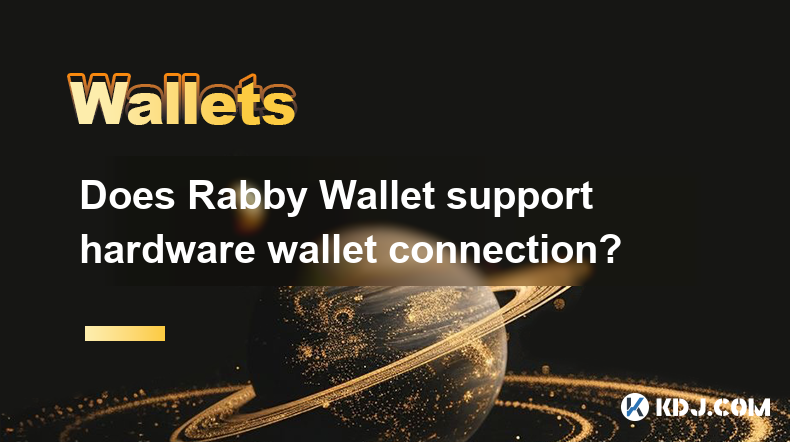
Rabby Wallet supporte-t-il la connexion du portefeuille matériel?
Apr 24,2025 at 02:49pm
Introduction à Rabby Wallet Rabby Wallet est un portefeuille de crypto-monnaie polyvalent et convivial qui prend en charge une large gamme de réseaux de blockchain et de jetons. Il est conçu pour offrir aux utilisateurs une expérience transparente dans la gestion de leurs actifs numériques. L'une des principales fonctionnalités que de nombreux utili...

Comment ajuster les frais de gaz du portefeuille Rabby?
Apr 24,2025 at 05:35pm
L'ajustement des frais de gaz dans Rabby Wallet est une compétence essentielle pour les utilisateurs qui souhaitent optimiser leurs transactions sur le réseau Ethereum. Les frais de gaz sont des paiements effectués aux mineurs pour le traitement des transactions et l'exécution de contrats intelligents sur la blockchain. En comprenant comment aju...

Comment masquer les petits actifs dans le portefeuille fantôme?
Apr 24,2025 at 05:22pm
Introduction à Phantom Wallet Le portefeuille Phantom est un portefeuille non gardien populaire conçu spécifiquement pour Solana (Sol) et d'autres crypto-monnaies. Il permet aux utilisateurs de gérer leurs actifs en toute sécurité et d'interagir avec des applications décentralisées (DAPP) de manière transparente. L'une des fonctionnalités qu...

Comment ajuster les frais de gaz pour augmenter la vitesse de transaction?
Apr 24,2025 at 07:08pm
Comment ajuster les frais de gaz pour augmenter la vitesse de transaction? Lorsque vous traitez des transactions sur le réseau Ethereum, l'un des facteurs critiques qui peut influencer la vitesse de votre transaction est les frais de gaz. Les frais de gaz sont le montant d'éther (ETH) que vous êtes prêt à payer pour que votre transaction soit tr...

Comment importer un portefeuille existant en fantôme?
Apr 24,2025 at 06:35pm
Introduction à Phantom Wallet Phantom est un portefeuille populaire non gardien qui prend en charge plusieurs blockchains, notamment Solana, Ethereum et Polygon. Il permet aux utilisateurs de gérer leurs crypto-monnaies, NFTS et applications décentralisées (DAPP) en toute sécurité. L'une des principales caractéristiques de Phantom est la possibilité...

Comment connecter Rabby Wallet à Ledger?
Apr 24,2025 at 04:28pm
Connecter Rabby Wallet à Ledger vous permet de gérer vos crypto-monnaies en toute sécurité et pratiquement. Ce guide vous guidera à travers les étapes détaillées pour configurer et utiliser votre portefeuille de matériel avec le portefeuille Rabby, en vous assurant de pouvoir interagir en toute sécurité avec vos actifs numériques. Comprendre Rabby Walle...
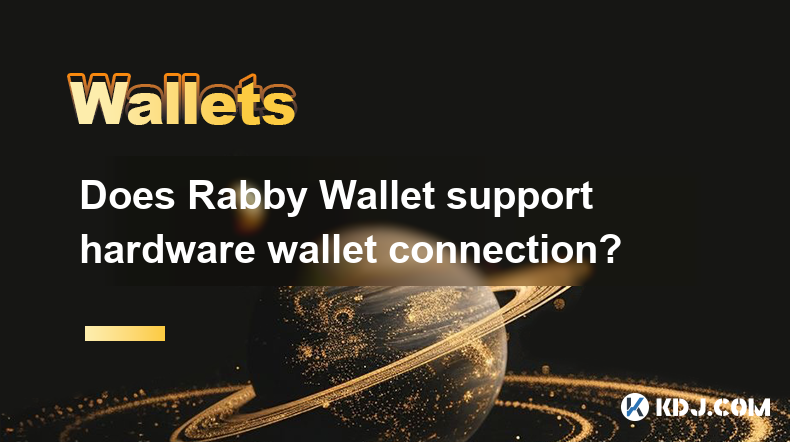
Rabby Wallet supporte-t-il la connexion du portefeuille matériel?
Apr 24,2025 at 02:49pm
Introduction à Rabby Wallet Rabby Wallet est un portefeuille de crypto-monnaie polyvalent et convivial qui prend en charge une large gamme de réseaux de blockchain et de jetons. Il est conçu pour offrir aux utilisateurs une expérience transparente dans la gestion de leurs actifs numériques. L'une des principales fonctionnalités que de nombreux utili...

Comment ajuster les frais de gaz du portefeuille Rabby?
Apr 24,2025 at 05:35pm
L'ajustement des frais de gaz dans Rabby Wallet est une compétence essentielle pour les utilisateurs qui souhaitent optimiser leurs transactions sur le réseau Ethereum. Les frais de gaz sont des paiements effectués aux mineurs pour le traitement des transactions et l'exécution de contrats intelligents sur la blockchain. En comprenant comment aju...
Voir tous les articles